Aktualizace tvůrců pro systém Windows 10 se začne aktualizovat 11. dubna prostřednictvím služby Windows Update. Podle společnosti Microsoft bude aktualizace tvůrců implementována ve fázovém přístupu. V první fázi, novější Windows 10 zařízení dostane aktualizace tvůrců.
Vzhledem k tomu, že společnost Microsoft používá postupný přístup k zavedení aktualizace tvůrců, můžete skončit několik měsíců a čekat na aktualizaci tvůrců.
Aktualizace tvůrců přináší do systému Windows 10 množství funkcí a vylepšení. Kromě toho jsou aplikace Start a moderní aplikace nyní stabilní.

Většina uživatelů PC dychtivě čeká na aktualizace tvůrců pro systém Windows 10 a nemůže po dobu několika měsíců tuto aktualizaci aktualizovat.
Stejně jako většina uživatelů, pokud nemůžete čekat na několik měsíců, abyste se dostali do systému Windows 10 Creators Update, je zde způsob, jak nainstalovat aktualizaci Windows 10 Creators Update hned.
Společnost Microsoft umožňuje uživatelům nainstalovat aktualizaci Windows 10 Creators Update pomocí nástroje Windows 10 Media Creation Tool. S pomocí nástroje Windows 10 Media Creation Tool mohou uživatelé ručně aktualizovat stávající instalaci systému Windows 10 na Windows 10 Creators Update. Nástroj lze také použít ke stažení souboru Windows 10 Creators Update ISO.
Nainstalujte aktualizaci Windows 10 Creators Update pomocí nástroje Media Creation Tool
Zde je návod, jak pomocí nástroje Windows 10 Media Creation Tool nainstalovat aktualizaci Windows 10 Creators Update přímo v počítači.
DŮLEŽITÉ: Přestože je instalace aktualizace Windows 10 Creators Update pomocí nástroje Media Creation Tool bezpečným postupem, doporučujeme vytvořit zálohu důležitých dat, která bude pouze na bezpečnější straně.
Krok 1: Navštivte tuto stránku systému Microsoft Windows a stáhněte si oficiální nástroj pro vytváření médií. Na stránce klikněte na tlačítko Stáhnout nástroj pro stažení nejnovější verze nástroje Media Creation Tool.
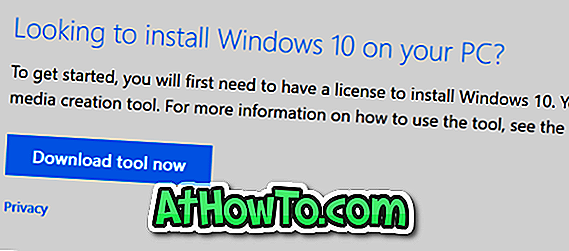
Krok 2: V počítači se systémem Windows 10 spusťte nástroj Media Creation Tool. Potvrďte licenční smlouvu kliknutím na tlačítko Přijmout.
Krok 3: Dále se zobrazí obrazovka „Co chcete udělat?“. Zde vyberte možnost Upgrade this PC now . Klikněte na tlačítko Další.
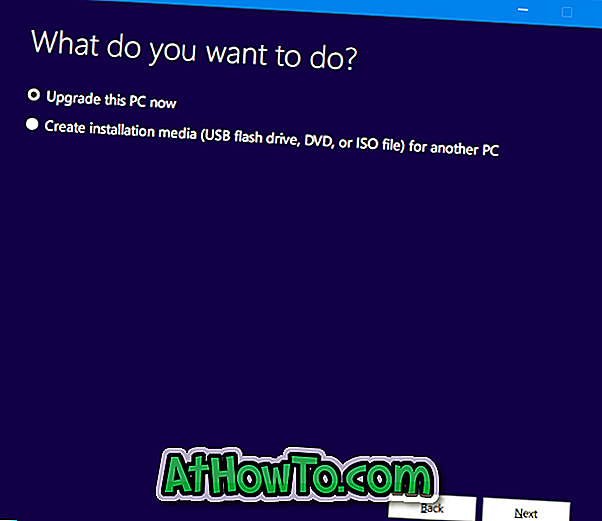
Krok 4: Nástroj pro vytvoření média nyní začne stahovat soubory potřebné k upgradu instalace systému Windows 10 na aktualizaci Windows 10 Creators Update.
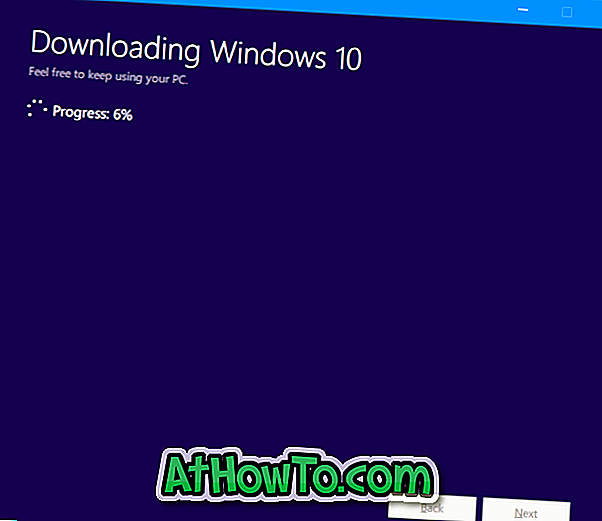
Nakonec vyberte možnost Zachovat osobní soubory a aplikace a poté klepněte na tlačítko Instalovat a spusťte upgrade na aktualizaci Windows 10 Creators Update.














